时间:2019-01-15 20:36:33来源:系统之家
具体方法如下:
1、双击打开这个word就可以了。
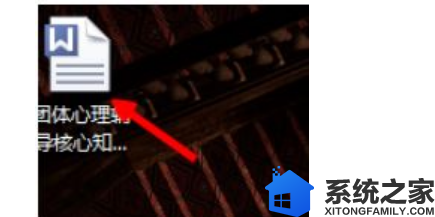
2、打开以后,我们要消除的就是这个箭头的这个。
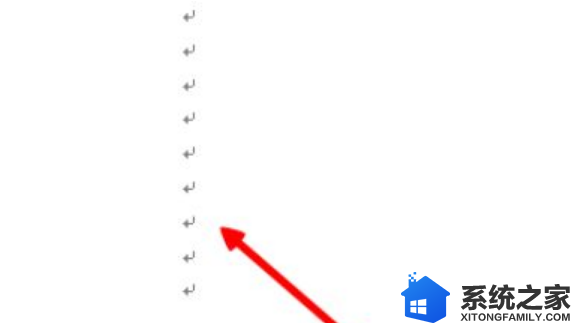
3、首先,我们点击上面的word文字的按钮。
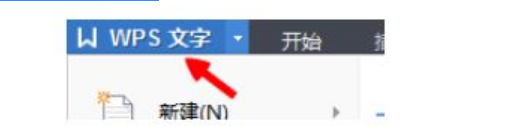
4、在上面我们选择选项这个按钮。
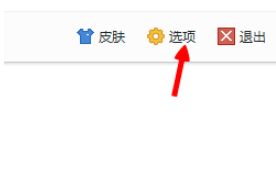
5、在里面,一般默认的都是视图模式的,如果不是,我们点击一下,切换到这个里面。
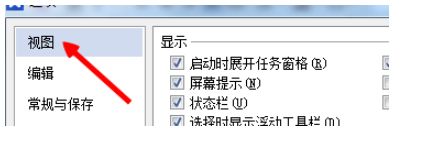
6、然后下面有一个格式标记,我们把上面的对勾都给去掉就可以了。
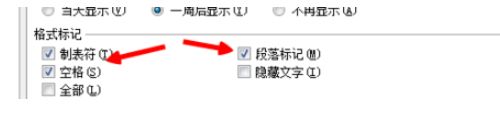
7、去掉了以后,我们一定要记得点击上面的确定的按钮,确定以后才会生效的。
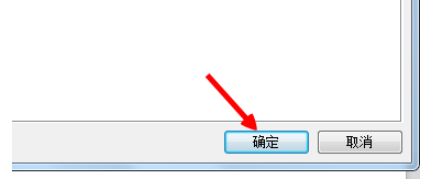
以上就是有关打开word文档页面出现很多小箭头的解决方法,一般按回车键换段会出现小箭头,如果你想要消除,直接参考教程操作即可。希望本次分享对大家有所帮助。